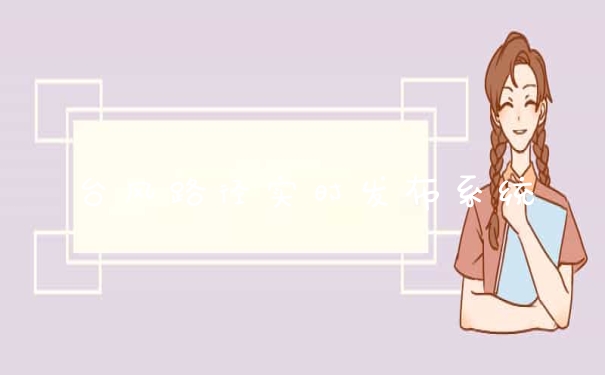Hosts是一种没有扩展名的系统文件。很多病毒会修改hosts文件,如果hosts文件被病毒入侵了,怎么修复呢。那么hosts文件位置在哪里件呢?下面就让我来告诉大家吧,欢迎阅读。
第1步:
本期视频是由win7 64位操作系统录制的。
第2步:
点击开始菜单,
第3步:
选择计算机,
第4步:
打开本地磁盘(C:),
第5步:
点击Windows文件夹,
第6步:
选择System32文件夹,
第7步:
点击drivers文件夹,
第8步:
选择etc文件夹即可看到hosts文件位置了。
hosts文件位置在哪里呢
Hosts是一种没有扩展名的系统文件,可以用记事本等工具打开。很多病毒会修改hosts文件,如果hosts文件被病毒入侵了, 以下是解决方法。
方法
1、如果系统盘安装在C盘,那么hosts文件的位置在C:\Windows\System32\drivers\etc
2、如果系统盘不在C盘,可以从环境变量%WINDIR%获取Windows的目录再获取hosts文件。打开我的电脑,在路径中,输入”%WINDIR%\System32\drivers\etc”,再按回车键。如图
3、此时就会打开hosts文件的位置了
hosts文件位置
在使用Windows 10工作时会遇到各种各样的问题,比如查找Hosts文件位置。那么如何进行操作呢?下面我与你分享具体步骤和方法。
工具/材料
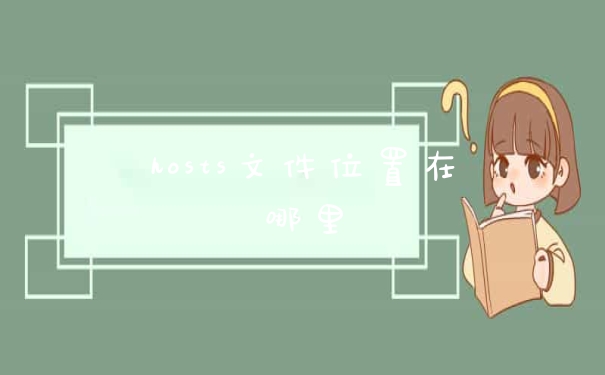
Windows 10操作系统
01
启动Windows 10操作系统,如图所示。点击任务栏搜索框,开始使用Cortana(小娜)智能语音助理。
02
如图所示,搜索框输入”文件资源管理器”。Cortana(小娜)显示搜索结果,点击”最佳匹配→文件资源管理器”项。
03
唤出”资源管理器”程序窗口,如图所示。选择”此电脑”文件夹,用于展开左侧树形目录结构。
04
如图所示,选择”Windows 10(C:)”文件夹。展开树形目录结构,选择”Windows”文件夹。
05
展开树形目录结构,如图所示。拖动右侧垂直滚动条,选择”System 32”文件夹。
06
如图所示,展开树形目录结构。拖动右侧垂直滚动条,选择”drivers”文件夹。
07
选择”drivers→etc”文件夹,如图所示。完成查找Hosts文件位置的操作。本例到此希望对大家能有所帮助。
host文件位于路径“C:\Windows\System32\drivers\etc”下。
hosts文件是一个没有后缀名的文件,所以无法直接双击打开。用户可以右键它,点打开方式,选择“记事本”,就能顺利打开。等编辑完里面的内容,再保存下即可。当然,用户也可以通过重命名给它加个“.txt”的后缀名,等修改保存完后,再将后缀名去掉。
很多人对hosts文件比较陌生,但它对电脑联网,却有着至关重要的作用。每当用户在浏览器里打开某一个网址,系统就会先去hosts文件里寻找该网站的ip地址。如果找到,就直接连接对应的ip地址。如果没有找到,才会通过DNS服务器进行ip地址解析。
根据此原理,用户就可以做很多扩展性的应用。比如,大家想屏蔽某一个网站,就可以直接在hosts文件里添加一条,将该网站域名指向127.0.0.1(本机回送地址),这样电脑就无法访问该网站了。此方法广泛应用于,软件屏蔽更新,防和谐等方面。
以上就是关于hosts文件位置在哪里全部的内容,如果了解更多相关内容,可以关注我们,你们的支持是我们更新的动力!